
در حال حاضر واتس آپ (WhatsApp) تبدیل به یکی از پرکاربردترین اپلیکیشن های پیام رسان شده است. این پیام رسان در دو نسخه اندروید و آی او اس عرضه شده و توانسته کاربران زیادی را در سطح جهان به خود جذب کند. بنابراین حتی اگر تاکنون از این اپلیکیشن استفاده نکرده باشید، حتماً نام آن به گوشتان خورده و میدانید پیام های واتس آپ یکی از اصلیترین راههای ارتباطی کاربران جهان از جمله ما ایرانیان است.
با همه این تفاسیر ممکن است کنجکاو شده باشید که قابلیتهای این اپلیکیشن پیام رسان چیست و برای جلب رضایت کاربران خود چه ویژگیهای منحصر به فرد و کاربردی را تاکنون ارائه داده است. با ما همراه باشید تا در ادامه با یک قابلیت مهم و جالب آن بیشتر آشنا شوید و بتوانید کاربری پیام های واتس آپ را برای خود شخصی سازی کنید.
قابلیتهای اصلی پیامرسان واتس آپ

همانطور که میدانید از اصلیترین قابلیتهای این اپلیکیشن این است که کاربران میتوانند پیامهای واتس آپ را از طریق اینترنت و به صورت محتوای متنی، پیام تصویری یا صوتی با دیگر کاربران، همکاران و دوستانشان در هرکجای دنیا به اشتراک بگذارند. از دیگر قابلیتهای نسبتاً جدید واتس آپ هم برقراری تماس صوتی و تصویری در بستر اینترنت است که این موضوع در کاهش هزینههای تماس کاربران، نقش بسیار خوبی داشته است.
اما مزایای استفاده از این پیامرسان محبوب و سرویس پیام های واتس آپ به موارد بالا محدود نیستند. ترفندها و قابلیتهای کاربردی دیگری نیز وجود دارند که شاید تا به حال با آنها آشنا نشده باشید. اگر دوست دارید با یک قابلیت کاربردی و مهم واتس آپ بیشتر آشنا شوید، حتماً تا انتهای این مقاله با ما همراه باشید.
مفهوم تیکهای پیام های واتس آپ
هر بار که شما پیامی در اپلیکیشن واتس آپ ارسال میکنید، یک تیک یا دو تیک نمایش داده میشود که هر کدام از این تیکها مفهوم خاصی دارند. بنابراین به عنوان یک کاربر واتس آپ نیاز دارید حتماً پیش از آشنایی با یک قابلیت جالب و مهم واتس آپ، با مفهوم این تیکها آشنا شوید.
اگر پس از ارسال پیام، علامت یک ساعت کنار پیام شما نمایش داده شود یعنی پیام هنوز ارسال نشده است. این موضوع ممکن است به دلایل مختلفی از جمله سیگنال ضعیف اینترنت یا سرعت پایین آن اتفاق بیفتد و معمولاً با بررسی اتصال اینترنت یا گذشت زمان و کمی جابه جایی حل میشود.
اگر بعد از ارسال پیام یک تیک خاکستری به شما نمایش داده شود بدین معناست که پیام شما ارسال شده اما کاربر مخاطب شما هنوز آن را دریافت نکرده است. شاید تلفن همراه او خاموش باشد یا اتصال اینترنت او قطع باشد. اگر دو تیک خاکستری پایین پیام های واتس آپ شما ظاهر شود یعنی پیام شما دریافت شده اما هنوز خوانده نشده.
و در آخر اگر دو تیک آبی را مشاهده کنید، به این معناست که مخاطب شما پیامتان را دریافت کرده و آن را خوانده است.
توجه داشته باشید که در پیام های گروهی نیز اگر همة اعضای گروه پیام های شما را بخوانند، دو تیک آبی نمایش داده میشود و اگر دو تیک خاکستری نمایش داده شود یعنی هنوز همة کاربران پیام شما را نخواندهاند.
خواندن یواشکی پیام های واتس آپ بدون دو تیک آبی
همانطور که توضیح دادیم پیام رسان واتس اپ در حالت پیش فرض پیام های خوانده شده را با دو تیک آبی رنگ نمایش میدهد و مخاطب ما متوجه میشود که آیا ما پیام او را خواندهایم یا خیر. بنابراین اگر دوست، همکار شما یا هر شخص دیگری در پیامی واتس آپ برایتان ارسال کنید، به محض آنکه شما پیام را باز میکنید، برای شخص مقابل دو تیک آبی رنگ در کنار پیام ها ظاهر میشود و او متوجه میشود که شما پیام های او را خواندهاید.
اما گاهی ما ترجیح میدهیم که حریم خصوصی بیشتری در این زمینه داشته باشیم و دوست نداریم شخص پیام دهنده متوجه شود که ما پیام های واتس آپ او را خواندهایم. اگر شما هم به این موضوع فکر کردید که ای کاش همچین قابلیتی وجود داشت، ما برایتان خبر خوبی داریم! شما میتوانید خیلی راحت به صورت یواشکی و بدون ظاهر شدن دو تیک آبی، پیامهای دیگران را بخوانید. چگونه؟ در ادامه توضیح میدهیم.
روش غیرفعال کردن Read receipt
برای یواشکی خواندن پیام های واتس آپ روشهای مختلفی وجود دارد که یکی از آنها غیرفعال کردن گزینه Read receipt است. این روش بسیار ساده است. به قسمت تنظیمات واتس آپ (Settings) بروید. سپس وارد منوی اکانت (Account) شوید و پس از آن وارد بخش حریم خصوصی (Privacy) شوید. در انتهای این صفحه گزینهای به نام Read receipt وجود دارد که شما میتوانید تیک آن را بردارید و با غیرفعال کردن آن، تیکهای آبی پایین پیام های واتس آپ را حذف کنید.
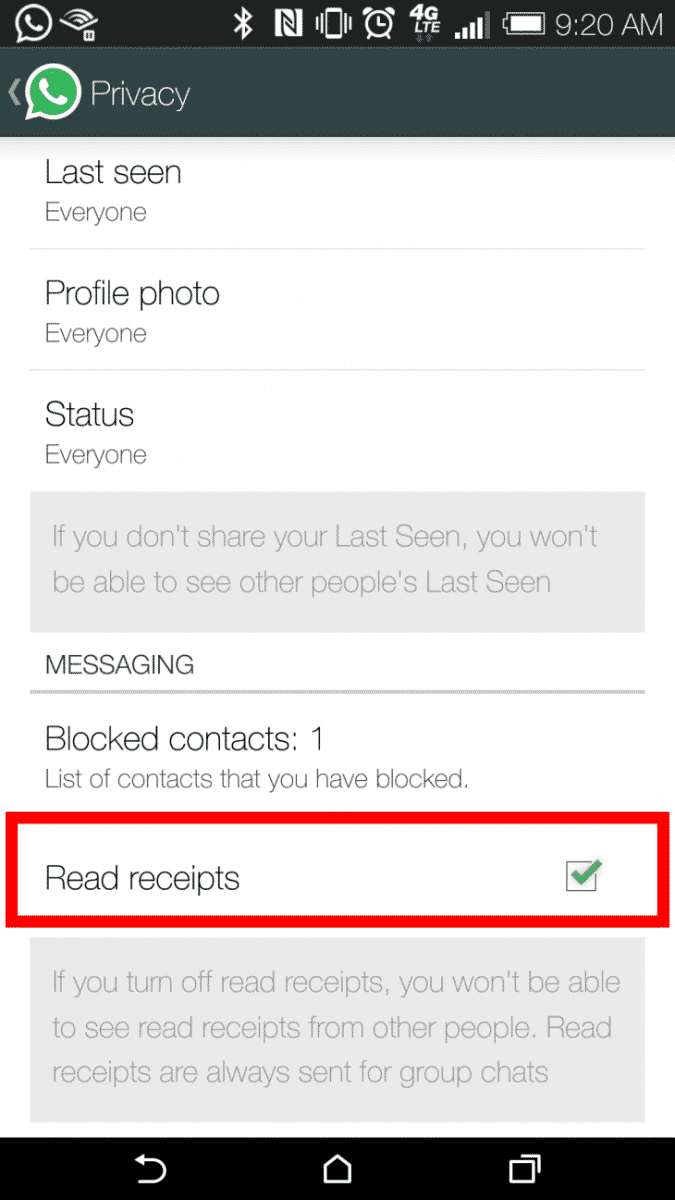
توجه داشته باشید در صورتی که تیک این گزینه بردارید پیام های دریافتی و ارسالی شما هیچکدام دو تیک آبی نمیگیرند و خاکستری باقی میمانند. اما این روش معمولاً برای بیشتر کاربران جذاب نیست چون هر فردی که این گزینه را غیر فعال کند، خودش هم دیگر نمیتواند متوجه شود که آیا مخاطبش پیام او را خوانده یا نه! اگر دوست دارید فقط خودتان بتوانید یواشکی پیام ها را بخوانید اما همچنان برای پیام های ارسالیتان از تیک آبی برای متوجه شدن زمان خواندن پیامهایتان توسط مخاطبان بهره مند باشید، در ادامه ترفندهای دیگری را به شما معرفی میکنیم.
خواندن پیام ها از بخش نوتیفیکیشن بار
یکی دیگر از ترفندهایی که برای یواشکی خواندن پیام های واتس آپ میتوانید استفاده کنید، خواندن پیام ها با پایین کشیدن نوتیفیکیشن بار یا همان نوار اعلانها است. اگر شما هنگام دریافت نوتیفیکیشن پیام واتس آپ، این نوار را پایین بکشید و آن را از این قسمت بخوانید دیگر پیام های فرستنده تیک آبی رنگ نمیخورد. فراموش نکنید که اگر واتس آپ را باز کنید یا از همان بخش نوتیفیکشن به پیام پاسخ دهید (با استفاده از گزینه Reply) ، تیک آبی برای فرد فرستنده ارسال خواهد شد و متوجه میشود که شما پیامهای او را خواندهاید.
استفاده از قابلیت حالت پرواز برای یواشکی خواندن پیام های واتس آپ
آخرین راه پیشنهادی ما برای اینکه بتوانید به صورت یواشکی پیامهای خود را بخوانید کمی پیچیدهتر از روشهای قبلی است اما همچنان گزینة کاربردیای محسوب میشود. در این روش میبایست پس از دریافت پیام، برنامه واتس آپ را از بخش اپلیکیشنهای اخیراً باز شده یا همان Recent Apps حذف کنید. سپس اینترنت گوشی خود را خاموش کرده و گوشی را در حالت پرواز (Airplane Mode) قرار دهید. پس از انجام این مرحله میتوانید وارد اپلیکیشن واتس آپ شوید و پیامهای موردنظرتان را باز کرده و بخوانید. پس از خواندن پیام ها از واتس آپ خارج بشوید و دوباره آن را از لیست اپلیکیشنهای اخیر (Recent Apps) ، حذف کنید. حالا میتوانید گوشی خود را از حالت پرواز خارج کرده و اتصال اینترنت خود را برقرار کنید.
شما میتوانید با انجام این مراحل، پیام های واتس آپ خود را یواشکی و بدون ظاهر شدن تیک آبی بخوانید. توجه داشته باشید که اگر وارد واتس اپ شوید و دوباره پیامها را بخوانید، تیک آبی دیگر نمایش داده خواهد شد.
امیدواریم این قابلیت کاربردی واتس آپ و ترفندهایی که به شما معرفی کردیم برایتان مفید بوده باشد. اگر شما هم تجربیاتی در این زمینه دارید و با ترفندهای بیشتری آشنا هستید، حتماً آن را با ما در میان بگذارید.


ثبت یک نظر
آدرس ایمیل شما منتشر نخواهد شد. فیلدهای الزامی مشخص شده اند *
ورود / ثبت نام با حساب گوگل